Az 5 legjobb módja több fénykép küldésének Samsung Galaxy telefonokról
Vegyes Cikkek / / October 27, 2023
A Samsung Galaxy telefonok a legjobb kamerabeállításokkal rendelkeznek a gyönyörű emlékek megörökítésére. A számos beépített megoldásnak és harmadik féltől származó alkalmazásnak köszönhetően több fénykép egyidejű megosztása még soha nem volt ilyen egyszerű. Íme a legjobb módjai több fénykép küldésének Samsung telefonról.

Nem kell nehézkes felhőmegoldásokat, például a OneDrive-ot vagy a Google Drive-ot használnia sok médiafájl küldéséhez. Megoszthat médiafájlokat a Quick Share vagy a Nearby Share használatával RCS (Rich Communication Services) az alapértelmezett Üzenetek alkalmazásban, vagy használjon harmadik féltől származó üzenetküldő alkalmazásokat, például a WhatsApp-ot és a Telegram-ot.
1. Használja a Gyors megosztást
A Samsung Quick Share szolgáltatását az Apple eszközökön található AirDrop ihlette. Ahogy a neve is sugallja, ez egy gyors módja a médiafájlok megosztásának a közeli Samsung készülékek között. Működik a közeli Samsung telefonokon, táblagépeken és laptopokon. Vizsgáljuk meg működés közben.
1. lépés: Nyissa meg a Galéria alkalmazást Samsung telefonján.
2. lépés: Koppintson a Megosztás elemre alul.

3. lépés: Válassza a Gyors megosztás lehetőséget. Megkeresi a közeli Samsung készülékeket.


Koppintson egy Samsung telefonra, és fogadja el a fogadó eszköz engedélyét az átviteli folyamat elindításához. Megtekintheti a címre szabott bejegyzésünket használja a Quick Share funkciót Samsung Galaxy telefonokon.
2. Jelölje be a Közeli megosztás lehetőséget
Ha barátjának vagy családtagjának más márkájú Android telefonja van, használja a Google Nearby Share megoldását. Minden Android telefonon, táblagépen és Chromebookon működik. Íme, mit kell tennie.
1. lépés: Indítsa el a Galéria alkalmazást, és válassza ki a küldeni kívánt fényképeket.
2. lépés: Koppintson a Megosztás ikonra, és válassza a Közeli megosztás lehetőséget.


3. lépés: A közeli Android-eszközöket mutatja a megosztási lapon. Koppintson egy Android telefonra.
4. lépés: Engedély elfogadása a fogadó eszközön.
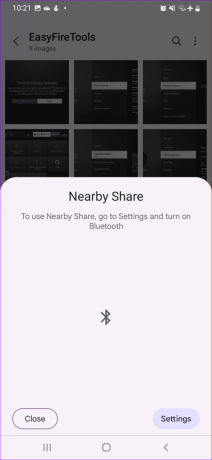
Tekintse meg erre a célra szolgáló útmutatónkat A Közeli megosztás nem a várt módon működik.
3. Használja az Alapértelmezett üzenetek alkalmazást
Mindkét fenti trükk csak a közeli eszközökkel működik. Ha a fogadó eszköz nincs a közelben, használja a Samsung telefon alapértelmezett Üzenetek alkalmazását. Támogatja a Google RCS-jét, hogy beszélgetéseket kezdhessen barátaival és családjával.
1. lépés: Indítsa el az Üzenetek alkalmazást Samsung telefonon.
2. lépés: Koppintson a hárompontos menüre, és nyissa meg a Beállításokat.

3. lépés: Válassza a Csevegés beállításai lehetőséget, és engedélyezze a csevegési funkciókat. Bekapcsolja az RCS-t a Samsung telefonon. Bontsa ki a Megosztott képminőség elemet, és koppintson az Eredeti vagy a Magas elemre.


4. lépés: Térjen vissza a kezdőképernyőre, és érintse meg a Levélírás gombot. Nyisson meg egy beszélgetést.
5. lépés: Koppintson a kép ikonra az üzenetmező mellett, és válassza ki a megosztani kívánt fotókat. Nyomja meg a küldést.
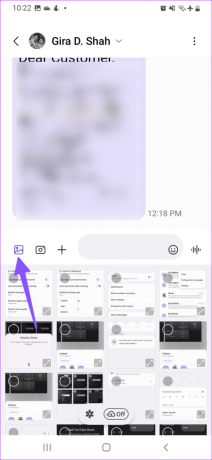

Ha nem részesíti előnyben a Samsung Messages alkalmazását, használja a Google megoldását az RCS engedélyezéséhez Android telefonján.
4. Használja a WhatsApp-ot több fénykép küldéséhez
Ha több fotót szeretne küldeni Samsung telefonról iPhone-ra, a fenti trükkök egyike sem fog működni itt. Segítő kezet kell nyújtania harmadik féltől származó üzenetküldő alkalmazásoktól, például a WhatsApptól és a Telegramtól.
1. lépés: Indítsa el a WhatsApp alkalmazást Samsung telefonján, és lépjen egy megfelelő beszélgetésre.
2. lépés: Koppintson a gombostű ikonra az üzenetmezőben, és válassza a Galéria lehetőséget.
3. lépés: Válassza ki a fényképeket, és kattintson a pipa alján.


4. lépés: Koppintson felül a HD elemre, és válassza ki a HD minőséget. Nyomja meg a Küldés gombot.


Jó látni, hogy a WhatsApp lehetőséget kínál kiváló minőségű képek küldésére. Nem kell képeket fájlként küldenie.
5. Próbáld ki a Telegramot
A Telegram a második legnépszerűbb azonnali üzenetküldő alkalmazás a WhatsApp után. Ha ismerősei a Telegramon vannak, az alábbi lépésekkel küldhet több fotót Samsung Galaxy telefonjáról.
1. lépés: Indítsa el a Telegram alkalmazást a telefonján, és nyisson meg egy csevegőszálat.
2. lépés: Koppintson a gombostű ikonra, és válasszon képeket.


3. lépés: Érintse meg a három függőleges pont menüt a tetején, és válassza a Küldés fájlként lehetőséget.


A Telegram fájlként osztja meg fotóit, és nem tesz kompromisszumot a minőségben. Ha A Telegram nem küld üzenetet, fényképeket és videókat, tekintse meg hibaelhárítási útmutatónkat a probléma megoldásához. A fenti trükk segítségével nagyméretű, eredeti minőségű videókat is megoszthat.
Amint az a fenti listából látható, többféleképpen is küldhet több fényképet egy Samsung telefonról. A munka elvégzéséhez bármilyen módszert választhat. Ha több 4K-s videót szeretne megosztani, javasoljuk, hogy válasszon felhőalapú tárolási megoldást a hibamentes megosztás érdekében. Melyik módszert részesíti előnyben? Oszd meg az alábbi megjegyzésekben.
Utolsó frissítés: 2023. október 26
A fenti cikk olyan társult linkeket tartalmazhat, amelyek segítenek a Guiding Tech támogatásában. Ez azonban nem befolyásolja szerkesztői integritásunkat. A tartalom elfogulatlan és hiteles marad.

Írta
Parth Shah egy örökzöld szabadúszó író, aki útmutatókkal, alkalmazáskalauzokkal, összehasonlításokkal, listákkal és hibaelhárítási útmutatókkal foglalkozik Android, iOS, Windows, Mac és okostévé-platformokon. Több mint öt éves tapasztalattal rendelkezik, és több mint 1500 cikket írt a GuidingTech-ről és az Android Police-ról. Szabadidejében látni fogja őt, amint nagy mennyiségben néz Netflix-műsorokat, könyveket olvas és utazik.



